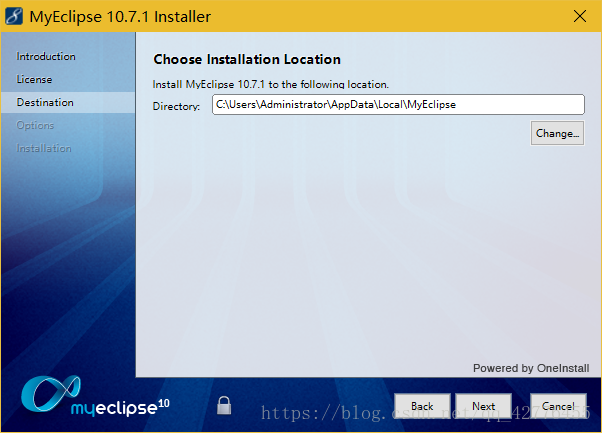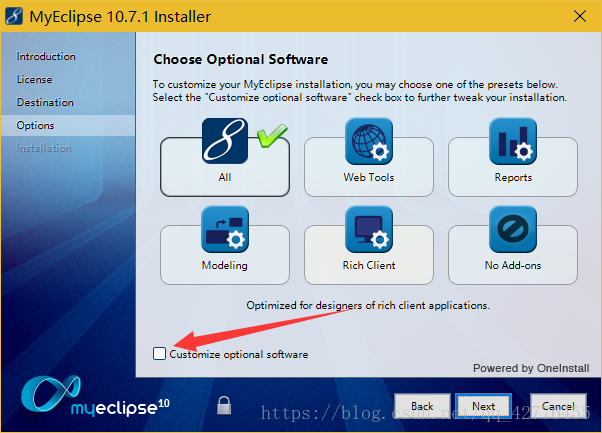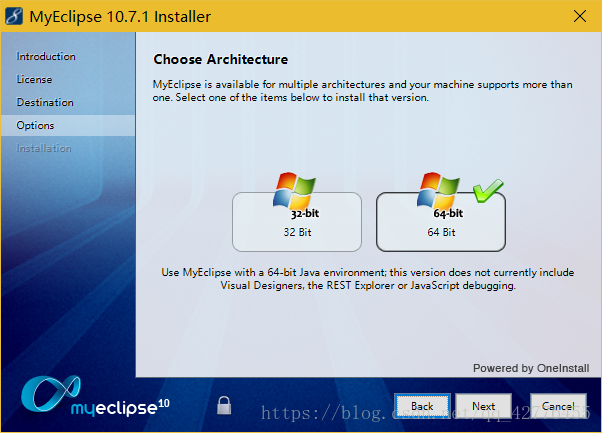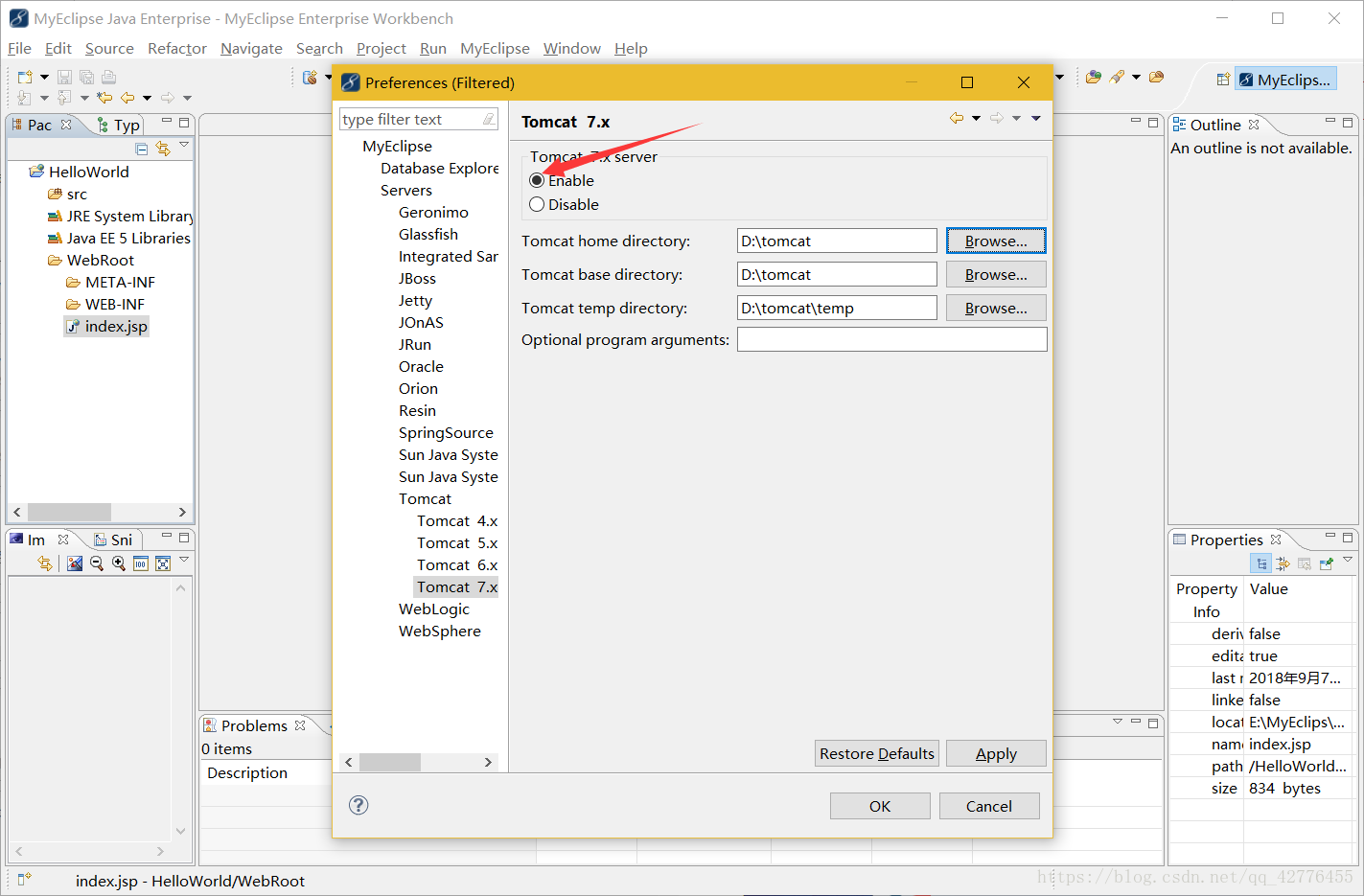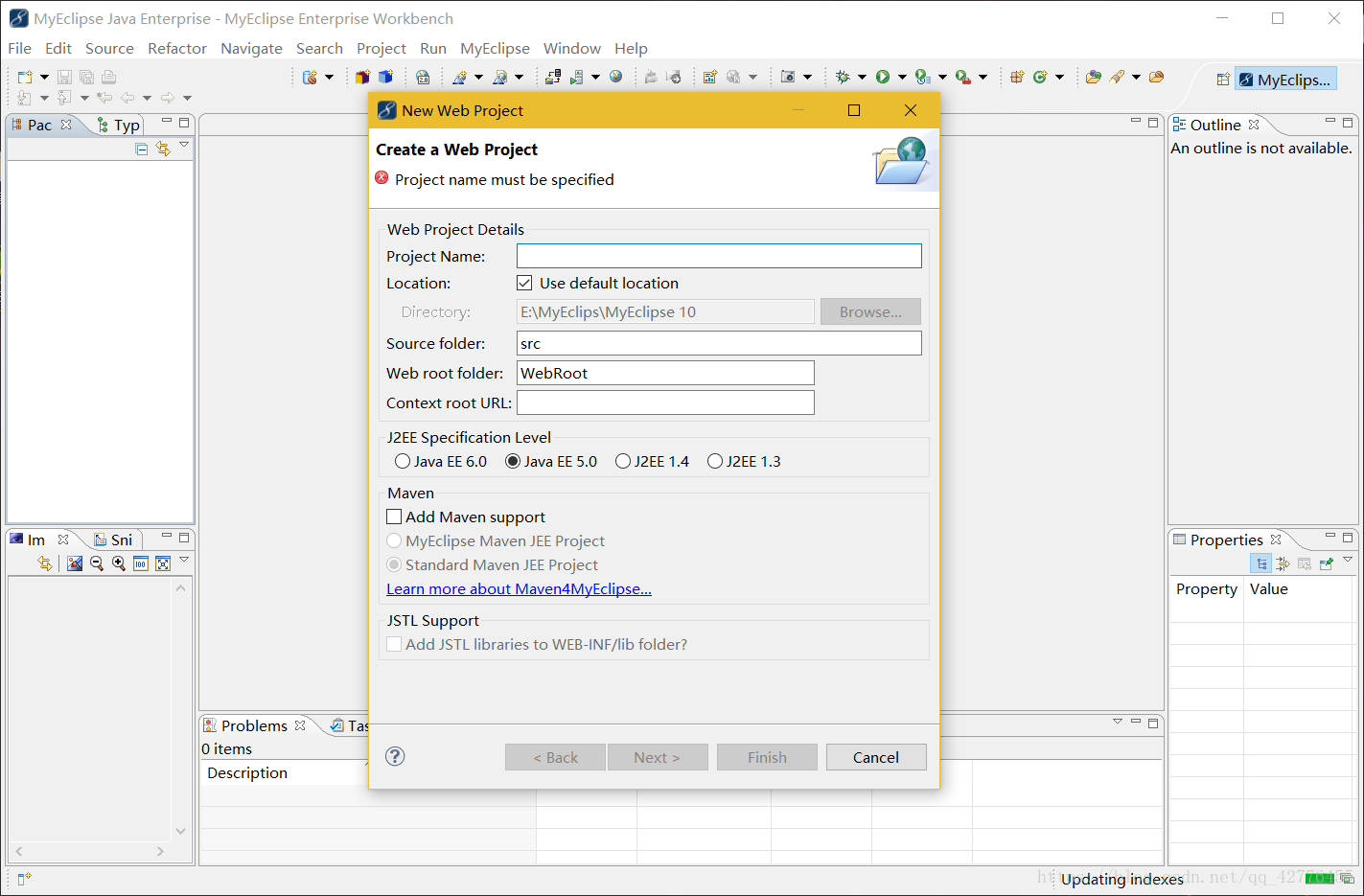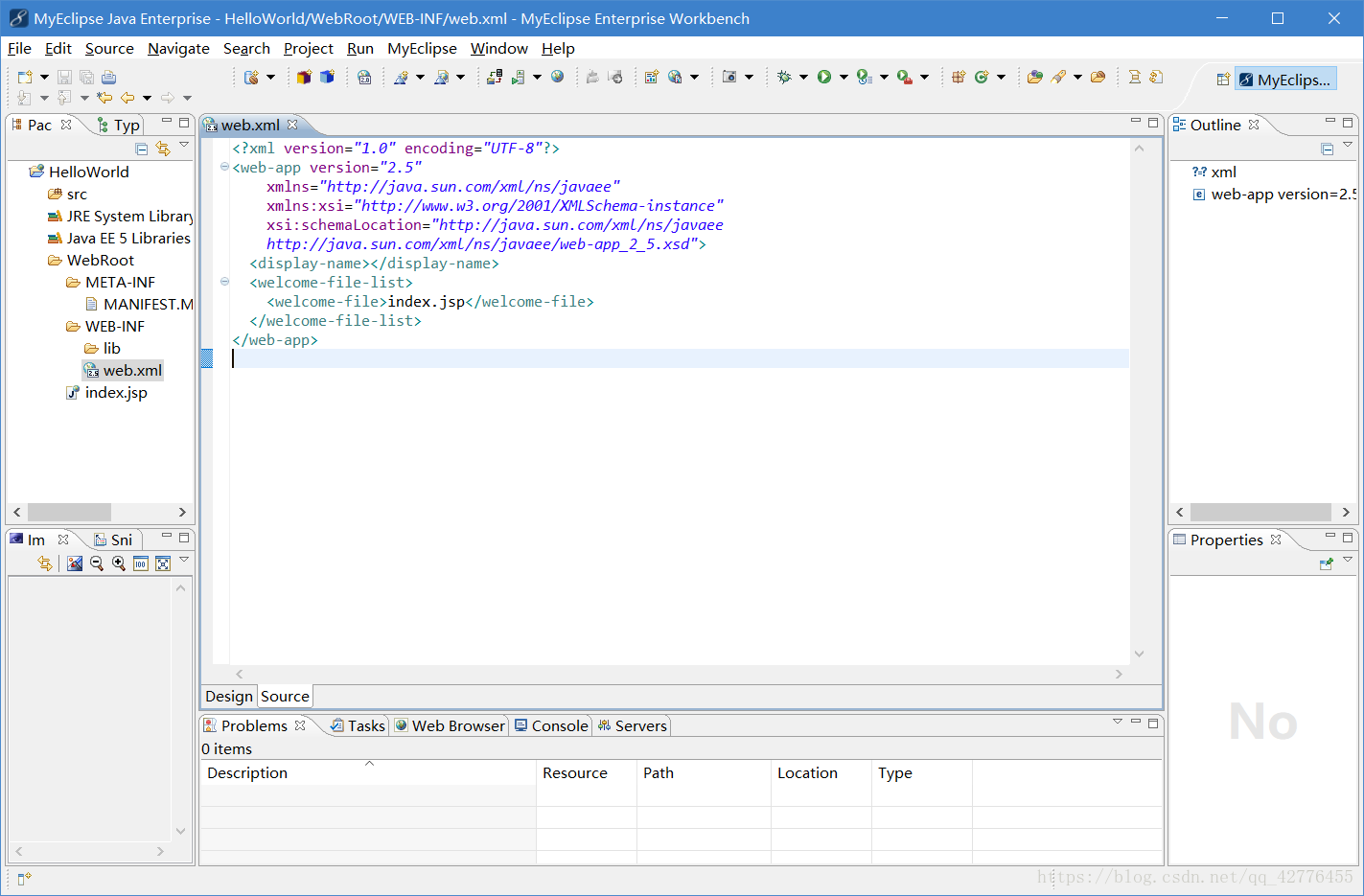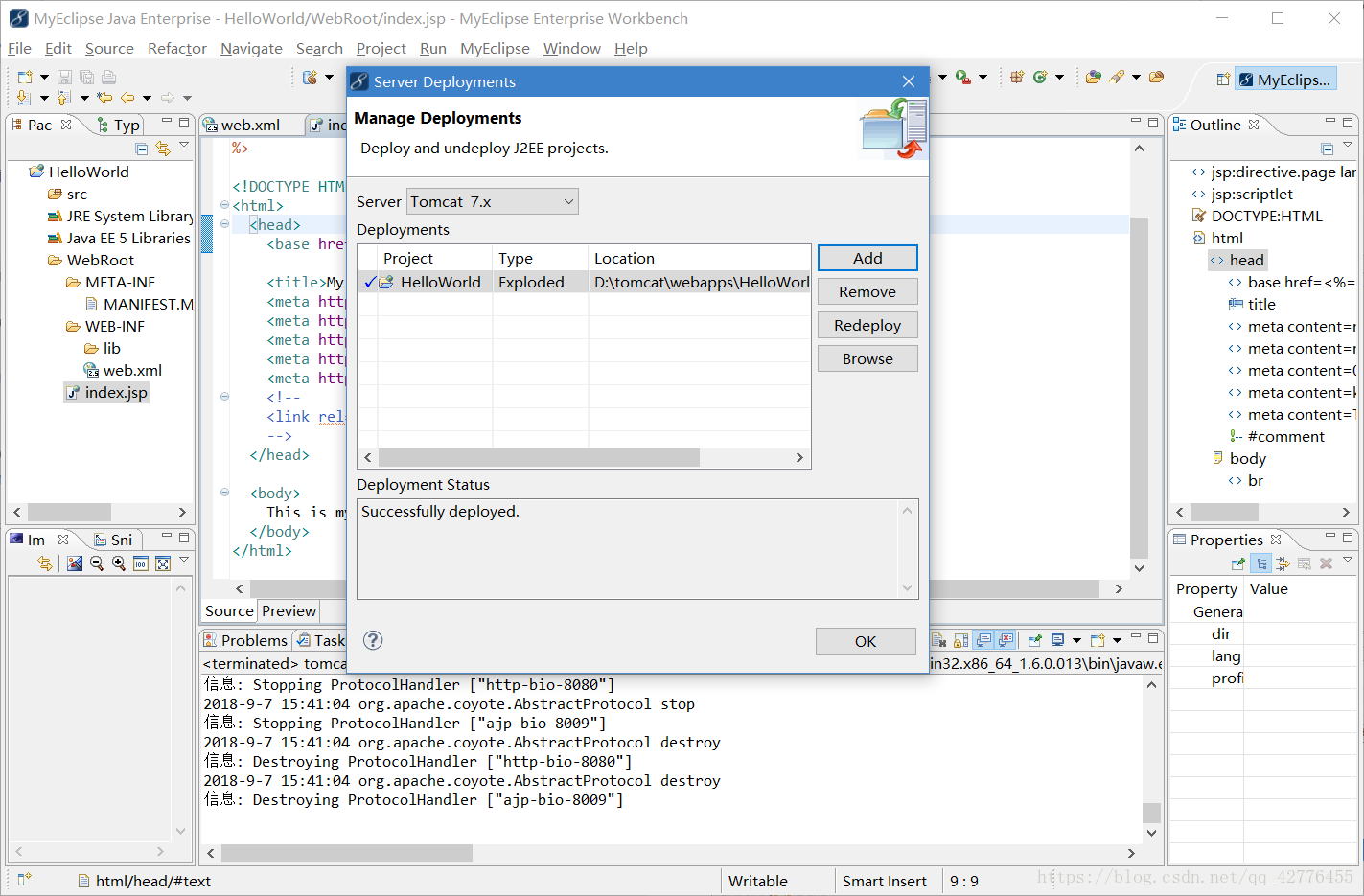写在前面
大三上新接触JSP,这个星期已经学完。应该是老师讲的好吧,在JSP上我找到了python web不管是Django也好,flask也好没理解透彻的动态网站框架。现在老有种不知道是错觉还是什么:JSP就是Python web里将"<% %>“换成”{% %}",再将JAVA语言换成Python语言。还需要在以后的学习中多多努力。关于JSP的学习应该会每周至少更一次,毕竟这是老师带着学习的有理论的支持,应该会很大程度的提高Python web的一些理论。
MyEclipse安装和配置Tomcat
安装MyEclipse
我使用的是老师给发的免费版本,看个人需要吧,自己学习这个版本已经足够了。Tomcat用的是x7版本的。已经打包好需要自提:链接:https://pan.baidu.com/s/1CTtftFfYZ6LX-t-TTZ_1Ng 密码:4x4z。
安装过程几乎只需要点下一步,个别特殊步骤另说。
这个位置是选择项目创建位置,自己选择方便找得到就行。
不建议点击,默认安装即可。
32位,64位自选。
配置Tomcat
将包里的tomcat解压缩到一个盘里,然后点击下图位置的下拉小箭头,在下拉菜单中选择Configure Server:
找到Tomcat点击7.x版本的:
选择Tomcat的目录:
配置完成后会发现,刚才那个下拉菜单中会出现一个Tomcat 7.x的选项,这是我们后面要启动服务器的按钮。
创建简单的项目
创建
点击 File -> new -> webProject,然后输入项目名称。
标签里的index.jsp,就是该网页的入口,相当于所有语言里的main函数。
执行
在刚的下拉列表里选择最后一项:Manage Deployments,把该项目拉入配置的Tomcat里。
点击下拉列表里的Tomcat 7.x的start。
访问
JSP默认端口是8080,本机访问方法是127.0.0.1:8080/HelloWorld